-
练习win7原版系统iso镜像安装教程
- 2019-07-22 10:00:00 来源:windows10系统之家 作者:爱win10
win7系统是微软目前最成熟的作用,很多软件都是围绕着win7系统所开发,其兼容性深受广大游戏玩家欢迎。那么如何下载安装win7原版系统呢?别着急,滑动鼠标看看小编的操作方法吧
近来有不少网友询问win7原版ISO系统镜像的下载地址,其实现在因为政策问题很多一键重装系统软件都是提供的原版ISO镜像文件。当然我们也可以自己下载原版ISO镜像文件进行安装。接下来就来详细了解一下吧
win7原版系统ISO系统镜像下载
32位win7系统下载地址:
ed2k://|file|cn_windows_7_ultimate_with_sp1_x86_dvd_u_677486.iso|2653276160|7503E4B9B8738DFCB95872445C72AEFB|/
64位win7系统下载地址:
ed2k://|file|cn_windows_7_ultimate_with_sp1_x64_dvd_u_677408.iso|3420557312|B58548681854236C7939003B583A8078|/
(复制链接打开迅雷下载工具即可下载)
win7原版系统ISO系统镜像安装教程
1、下载装机吧一键重装系统软件,装机吧可以协助我们安装系统哦,退出杀毒软件,点击我知道了
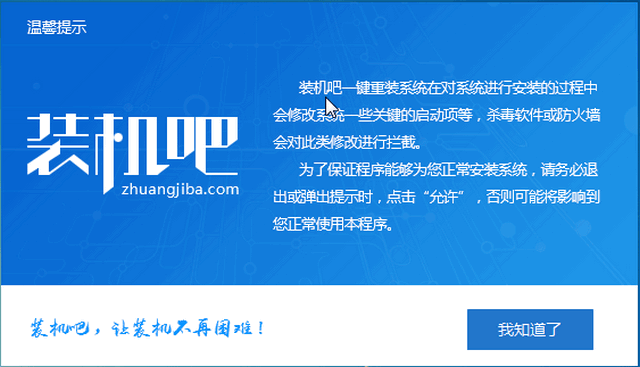
win7原版iso镜像电脑图解1
2、选择备份/还原选项,点击自定义镜像还原
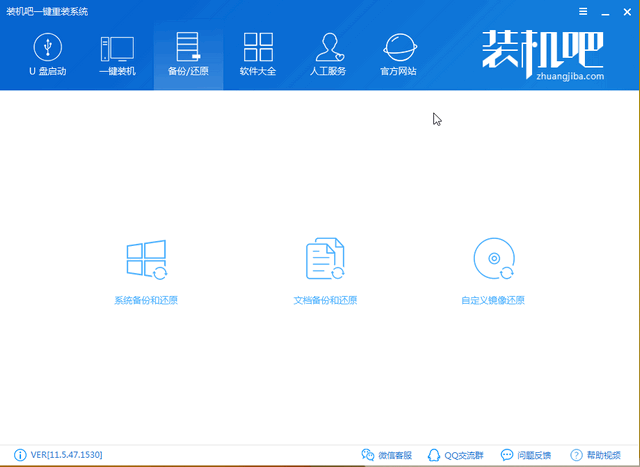
iso镜像电脑图解2
3、出现下载好的win7原版系统ISO镜像文件,点击挂载镜像
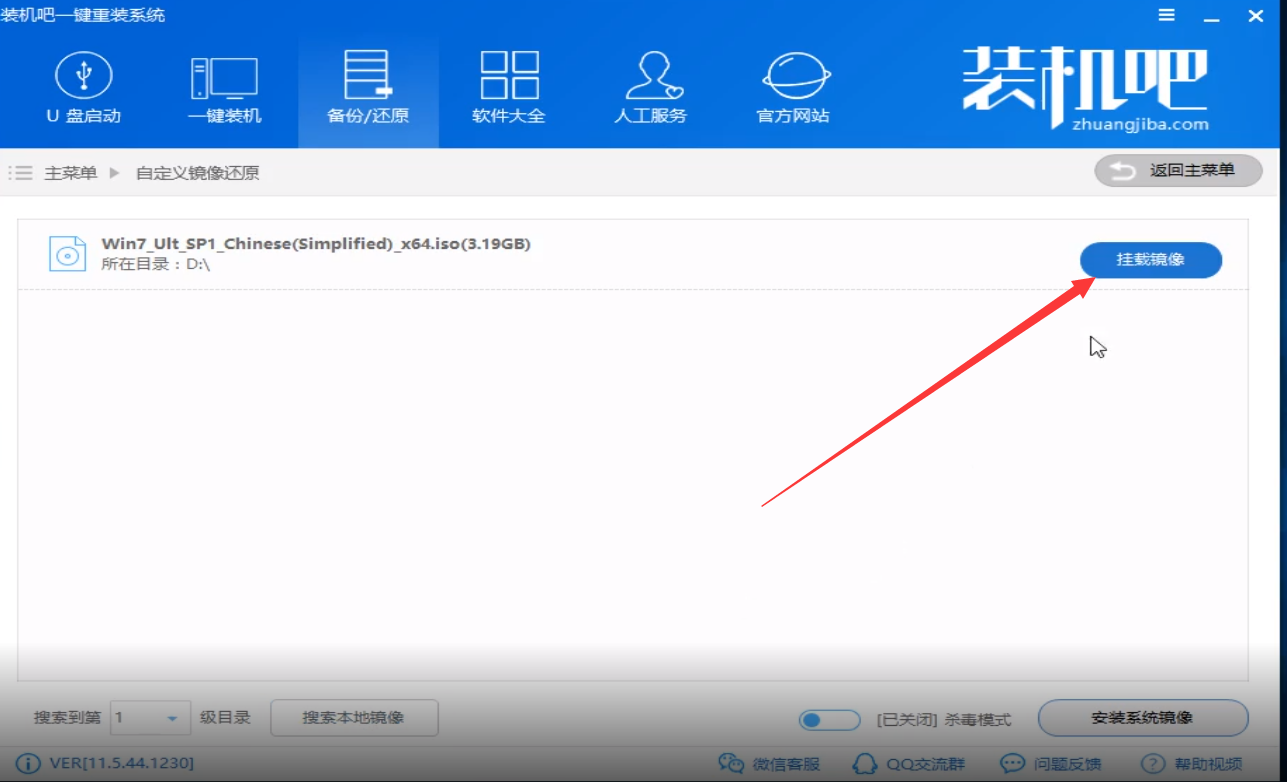
win7 iso镜像下载安装电脑图解3
4、选择镜像文件,体积比较大的那一个,点击安装系统镜像
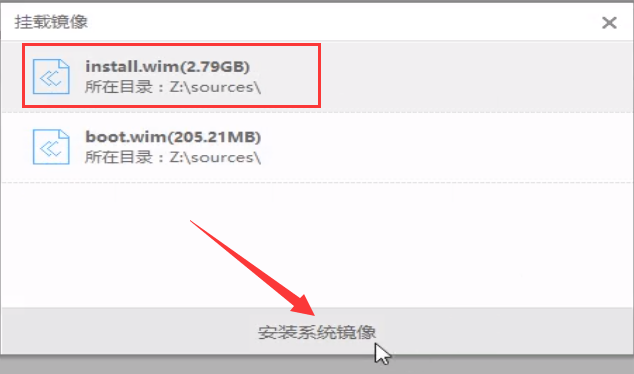
win7电脑图解4
5、选择win7旗舰版
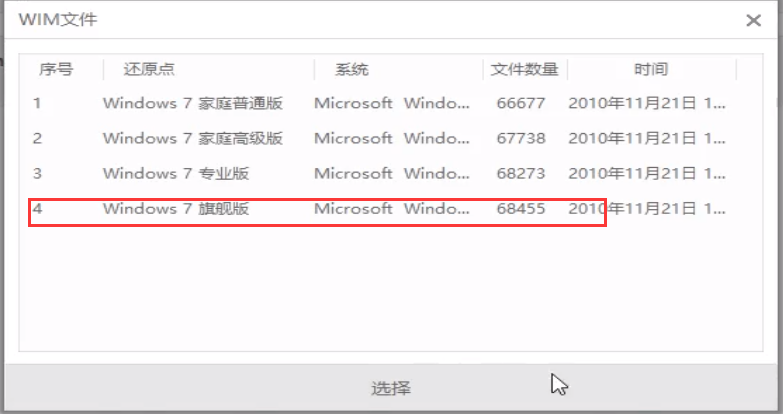
win7电脑图解5
6、等待系统还原设置完成,点击立即重启
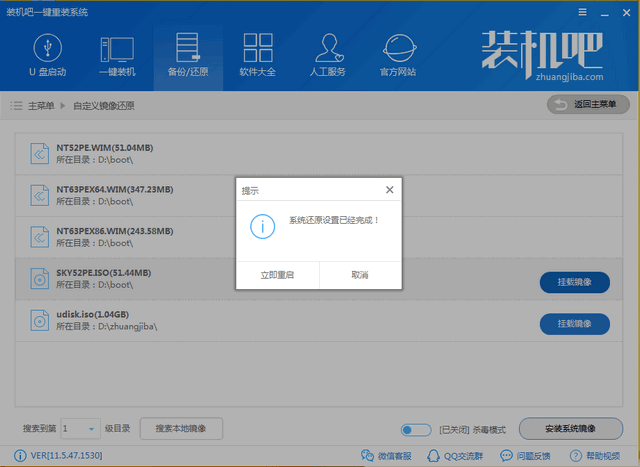
win7原版iso镜像电脑图解6
7、等待装机吧自动进入PE系统安装win7原版系统ISO镜像,重新进入系统就可以正常使用啦
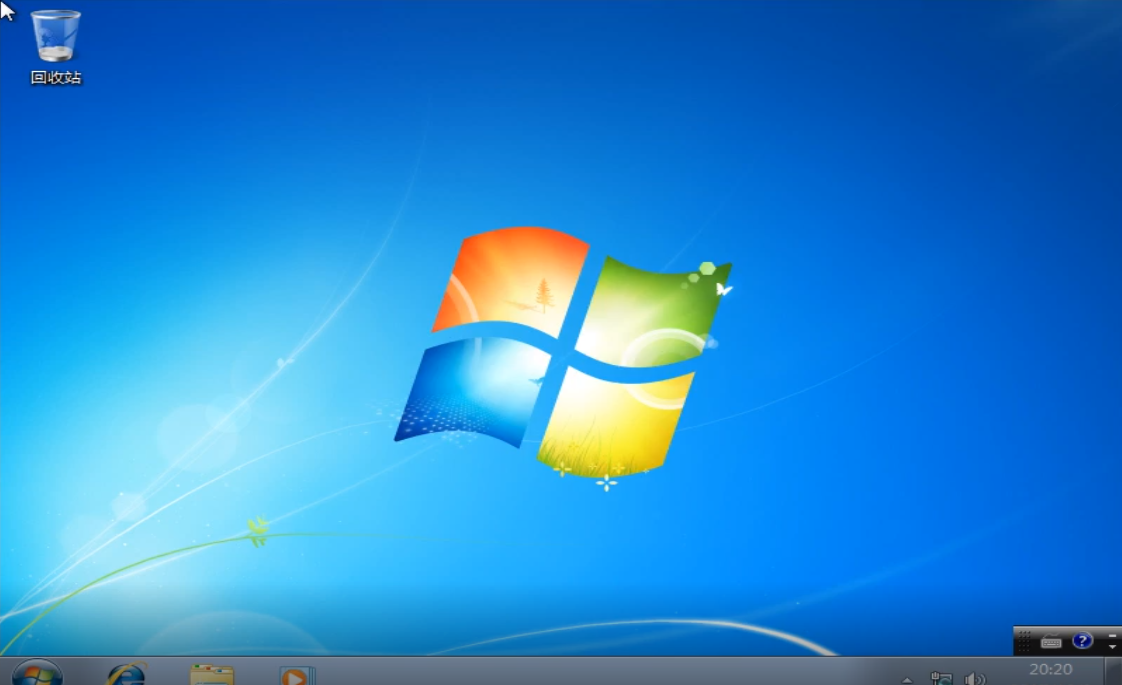
win7原版iso镜像电脑图解7
以上就是win7原版系统ISO镜像下载安装教程了,遇到不懂的地方还可以联系人工客服哦
猜您喜欢
- u盘芯片检测工具推荐下载2016-10-24
- 三星原版win732位旗舰版最新下载..2017-01-01
- 快捷键大全,小编告诉你键盘快捷键大全..2018-03-29
- 电脑插上耳机没声音怎么办..2020-07-03
- 网页不显示图片,小编告诉你网页不显示..2018-08-04
- 最简单的电脑公司xp系统下载装机指导..2016-09-15
相关推荐
- 告诉你win10家庭版怎么连接远程服务器.. 2016-08-05
- 安全模式解除不了,小编告诉你dnf安全.. 2018-08-22
- 如何去除windows7系统64位中的快捷方.. 2017-05-06
- itunes的固件在哪个文件夹,小编告诉你.. 2018-02-07
- 如何防止别人蹭网,小编告诉你如何防止.. 2018-06-14
- win10备份和还原方法 2017-02-24





 系统之家一键重装
系统之家一键重装
 小白重装win10
小白重装win10
 UUCallv5.1网络电话(UUCall官方下载)
UUCallv5.1网络电话(UUCall官方下载) 系统之家Ghost Win8.1 64位纯净版201510
系统之家Ghost Win8.1 64位纯净版201510 小白系统Ghost Win10 32位专业版下载 v1904
小白系统Ghost Win10 32位专业版下载 v1904 字体管家4.0.4绿色版(字体下载安装工具)
字体管家4.0.4绿色版(字体下载安装工具) 小白辅助管理系统v1.0(挂QQ神器必备的辅助软件)中文免费版
小白辅助管理系统v1.0(挂QQ神器必备的辅助软件)中文免费版 雨林木风Ghost Win7 SP1 32位旗舰版系统下载v1812
雨林木风Ghost Win7 SP1 32位旗舰版系统下载v1812 深度技术Ghos
深度技术Ghos 深度技术32位
深度技术32位 系统之家ghos
系统之家ghos 老版本快播|
老版本快播| 萝卜家园win1
萝卜家园win1 最新PPTV网络
最新PPTV网络 魔法猪 ghost
魔法猪 ghost 联想笔记本 G
联想笔记本 G 百姓网手机号
百姓网手机号 雨林木风Ghos
雨林木风Ghos 扣扣小助手v2
扣扣小助手v2 飞鸽传书V5.1
飞鸽传书V5.1 粤公网安备 44130202001061号
粤公网安备 44130202001061号